
USB Booteable: ¿Para qué sirve cómo crear?
USB Booteable: ¿Para qué sirve cómo crear? -Si tienes alguna inquietud recuerda contactarnos a través de nuestras redes sociales, o regístrate y déjanos un comentario en esta página. También puedes participar en el WhatsApp. Si usas Telegram ingresa al siguiente enlace.
Índice
1 ¿Qué es un USB booteable?
1.1 ¿Para qué sirve un USB booteable?
1.2 ¿Cómo crear un USB booteable?
1.3 Programas para crear un USB booteable
¿Qué es un USB booteable?
Cuando se habla de un USB Booteable, se hace referencia a una memoria en formato de USB. Esta memoria funciona para llevara a cabo el proceso de Boot, mejor conocido como el arranque de la PC desde un USB.
Esta función es de gran importancia, en especial para llevar a cabo la reparación de ciertos archivos críticos para el sistema. Especialmente aquellos archivos que se encuentran relacionados con el arranque del mismo o que van a permitir el arranque de cualquier ordenador sin requerir de un sistema operativo instalado.
Por lo que se podría decir que, el USB Booteable no es más que un USB que cuenta con una serie de archivos altamente necesarios para permitir el primer arranque de un ordenador.
Para poder llevar a cabo este proceso, es importante contar con una imagen ISO. La cual contiene todos los archivos que se van a almacenar en la unidad. Además, se requiere de una memoria USB con un especio suficiente para soportar la imagen ISO que se desea implementar. Y por último, una aplicación específica que va a permitir el copiado de la imagen ISO.
En cuanto a la memoria, es recomendable implementar un USB 3.0, de manera que esta transferencia de todos los datos se pueda llevar a cabo de manera rápida y sin ningún tipo de inconveniente. Si deseas conocer un poco más de estas memorias, te invito a leer el siguiente artículo que habla sobre las características y diferencias que existen entre un USB 2.0 y un USB 3.0.
 nbsp;
nbsp;
¿Para qué sirve un USB booteable?
Las funciones de la aplicación de una determinada unidad de USB para el arranque son numerosas. Aunque, entre sus funciones con mayor relevancia se puede mencionar el permitir el adecuado arranque de un equipo al momento en que este no puede arrancar de manera automática.
Esto puede deberse gracias a una ataque de un virus, un fallo grave en el sistema, un disco duro estropeado o roto, problemas de partición, entre otros. Este pequeño y simple dispositivo, es la solución ideal para llevar a acabo este trabajo.
Ya que, va a permitir el alojamiento de un sistema operativo determinado o de un sistema de rescate como lo es Sardu. Este último, va a permitir el arranque adecuado y la reparación oportuna de un ordenador. Ahora bien, entre las posibles funcionalidades que se pueden desarrollar gracias a USB Booteable tenemos las siguientes:
- En arranque adecuado de un sistema en caso de desarrollarse una emergencia en el ordenador.
- El uso de un sistema de rescate con el objetivo de reparar un ordenador.
- Para el almacenamiento de una determinada image en el sistema operativo.
- Para llevar a cabo la actualización de un sistema operativo a windows diez.
- Y para implementar un sistema operativo propio en un ordenador ajeno.
Si deseas llevar a cabo un proceso de actualización de windows, te invito a leer el siguiente artículo que te ofrece una guía para actualizar el windows XP.
¿Cómo crear un USB booteable?
Para crear un USB Booteable de manera rápida y segura, se requiere de una amplia variedad de programas. Los cuales, funciona de una manera bastante similar. Para explicar mejor este proceso de creación, vamos a implementar como ejemplo al programa de Universal USB Installer. Ahora bien, para esto, solo se debe seguir los pasos que vamos a mostrar a continuación:
Primer paso
Lo primero que se debe realizar para dar inicio a este proceso es descargar el programa ya mencionado en el punto anterior. Una vez descargado, se debe proceder con la instalación del mismo en el ordenador. Luego de eso, corresponde la ejecución.
Al llegar a ese punto, se podrá observar en la pantalla especifica, en la que se deberá seleccionar el sistema operativo o la distribución. Esta sección se encuentra ubicada en el primer apartado de dicha pantalla. Ese sera lo que se va a almacenar el la memoria USB.
Segundo paso
Luego de haber realizado el paso anterior, en el segundo apartado de la pantalla se debe seleccionar el archivo .ISO que se desea almacenar. Este debería estar ubicado en una de las carpetas almacenadas en el ordenador. Única y exclusivamente se debe localizar el archivo con ayuda del explorador de archivos con el que cuenta Windows.
Tercer paso
Al llegar al tercer apartado de la pantalla, se debe seleccionar la unidad de almacenamiento. Que como ya se sabe, es la memoria USB que se encuentra conectada al ordenador. Un dato importante a mencionar es que, si ha se a implementado la memoria USB de manera previa, se podrá seleccionar la opción de Format.

Esta opción va a aplicar un rápido formateo a la unidad. De manera que esta pueda almacenar y resguardar nuevos archivos de la imagen ISO. Y al culminar este tercer paso, solo será necesario seleccionar la casilla de Create y esperar a que este proceso culmine.
Cómo crear un USB de arranque con el programa de Windows DiskPart
También se debe mencionar que, existe la opción para crear el USB Booteable de manera manual. Para esto, es necesario contar con el intérprete de comandos conocido como cmd.exe. El cual se encuentra capacitado para cualquier tipo de sistema operativo a partir de windows vista. Para esto, se deben seguir una serie de pasos como los que veremos a continuación:
- Lo primero que se debe realizar es insertar un dispositivo USB en uno de los puertos disponible en el ordenador.
- Luego se debe buscar la aplicación de CMD, la cual se encuentra ubicada en la barra de búsqueda de Windows en el menú de inicio. Al encontrarla, se debe presionar el botón derecho del mouse y esperar a que aparezca el menú desplegable. Allí se debe seleccionar la opción de Ejecutar como administrador. Posterior a eso, el sistema va a proceder a abrir una pequeña ventana con un fondo negro con palabras en blanco.
- Allí se debe introducir el comando de “Diskpart” y confirmar con el botón de enter presente en el teclado. Posterior a eso, se debe iniciar la gestión de todos los soportes de datos del ordenador.
- El dispositivo USB que se encuentra conectado al ordenador, puede ser reconocido por la capacidad de almacenamiento. Por lo general, este se conoce como “Disk 1”. Ya que, con el término de “Disk 0” se hace referencia a la partición del sistema del ordenador. En otras palabras, a un disco duro o una unidad de estado sólido.
- Para poder seleccionar la memoria USB, se debe proporcionar el comando de “Sel disk1”. Esto sera valido solo en caso de que esta reciba la denominación de “Disk 1”
- Luego de haber realizado lo anterior, se debe introducir el comando de “Clean”. Este comando tiene la finalidad de eliminar todos los datos que se almacenen en el USB.
- Luego se debe introducir el comando de create partition primary”. Este comando tiene como objetivo la creación de una partición principal.
- Y se deberá introducir el comando de “List Par” y seleccionar la partición principal que ya fue elaborada con el comando anterior.
- Luego de estos comandos, se debe activar la partición a través del comando “Active”.
- Se debe proceder a formatear el dispositivo USB, esto se logra con ayuda del comando “format fs=FAT32 label=”WINDOWS USB” quick override”.
- Una vez que el proceso de formateo haya finalizado, se debe introducir el comando de “Assing”. Este será el encargado de asignar al USB de manera automática una determinada letras de la unidad.
- Luego se debe introducir el comando de “Exit” para culminar con el DiskPart. Y lo que procede es introducir nuevamente el “Exit” para cerrar el intérprete de comando.
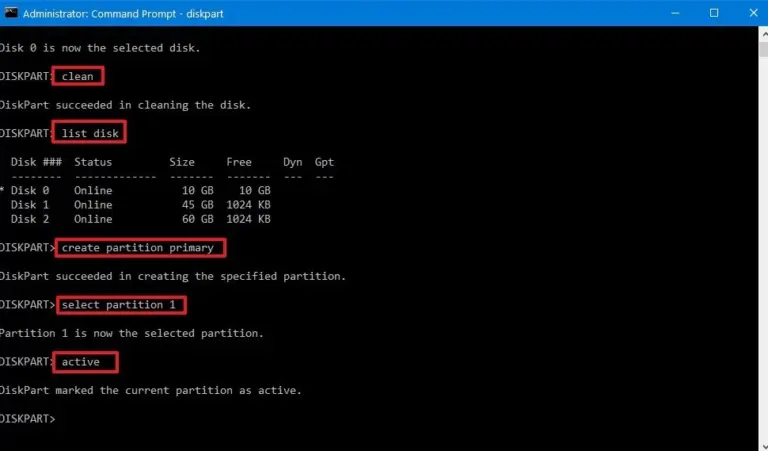
Y para culminar con este proceso, se debe copiar el archivo ISO de windows en el USB de arranque. Para lograr esto, se puede arrastrar y soltar el soltar el archivo deseado. Si se desea implementar un disco de instalación, también se pueden mover todos los archivos de instalación hasta la memoria USB. Es importante recordar que las opciones presentes en la carpeta deben mostrar los archivos que se encuentren ocultos.
Programas para crear un USB booteable
Ahora bien, se debe mencionar que en la actualidad, se pueden encontrar una gran variedad de programa que permite la creación de un USB Booteable. Se debe mencionar que, cada uno de estos programas, presentan diversas particularidades que los diferencian entre sí.
Unos pueden durar más que otros o que ofrece diversas opciones distintas para el soporte de sistemas operativos. Debido a esto, a continuación, te vamos a indicar algunos de los programas que son implementados para crear un USB Booteable.
LiveUSB Install
LiveUSB Install es una de las opciones más interesantes para crear un USB Booteable. Este programa se encuentra enfocado en la instalación de diversas distribuciones que forman parte de GNU/Linux. Sin embargo, este programa, también cuenta con una versión totalmente compatible con imágenes ISO del sistema operativo de Windows.
Entre sus particularidades, este programa cuenta con la capacidad para llevara a cabo la descarga directa de los distritos. En otras palabras,no se requiere de la presencia de un archivo .ISO, sino que se puede proceder con la descarga de manera directa a través de las opciones que este ofrece.
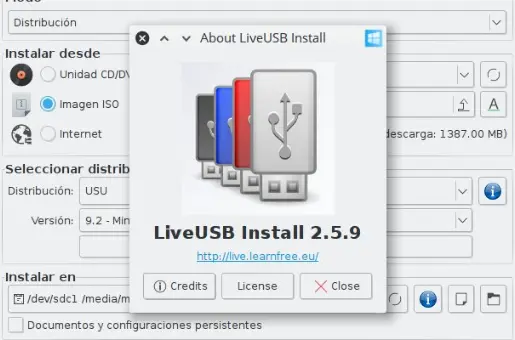
Media Creation Tool
Para aquellos usuarios que deseen crear un USB Booteable con el sistema operativo de Windows diez, este programa de Media Creation Tool es la mejor opción. Este programa se encuentra orientado únicamente para la creación de diversas unidades de instalación de este sistema operativo.
Por lo que, dicho sistema se va a descargar de manera directa y la herramienta hará todo lo necesario para que la unidad USB funcione como un medio de arranque efectivo.
RMPrepUSB
Este programa es una aplicación que funciona para crear USB Booteable. Esta se encuentra orientada para aquellos usuarios que estén en la búsqueda de ciertas herramientas completas y de opciones totalmente avanzadas.
Es decir, se encuentra diseñada para aquellos usuarios que sean expertos en llevar a cabo este tipo de procesos. Este programa permite la creación de diversas unidades USB Booteable con multiboot, otros sistemas a través de una única llave. Además, se debe mencionar que no se limita en cuanto a los archivos ISO.
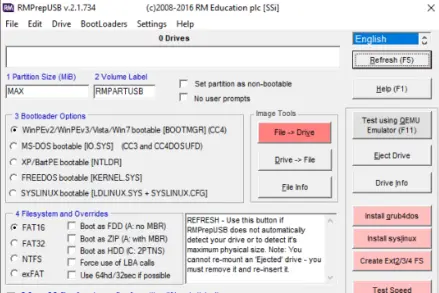
Rufus
El programa de Rufus es totalmente compatible con las imágenes ISO, pero no solo con aquellas imágenes de windows, sino que también guarda compatibilidad con cualquier distribución de GNU/Linux y otros sistemas operativos. Este se basa en un programa bastante sencillo, pero que se considera como una herramienta con una mayor cantidad de posibilidades.
Ultraiso
Ultraiso es otra herramienta bastante útil que permite que los usuarios puedan crear diversos archivos ISO. Esta es una aplicación paga, que permite llevar a cabo la descarga de una versión de prueba totalmente gratuita.
Entre sus características, se puede mencionar que Ultraiso destaca entre otras aplicaciones por la verificación de archivos de manera previa a la creación del USB Booteable.
Esto representa una gran ventaja ya que, se está evitando la copia de ciertos archivos con defectos y que no funcionen de manera adecuada. Además, permite la edición directa del archivo de imagen ISO. También, permite la extracción de diversos archivos y carpetas desde el archivo de imagen ISO.
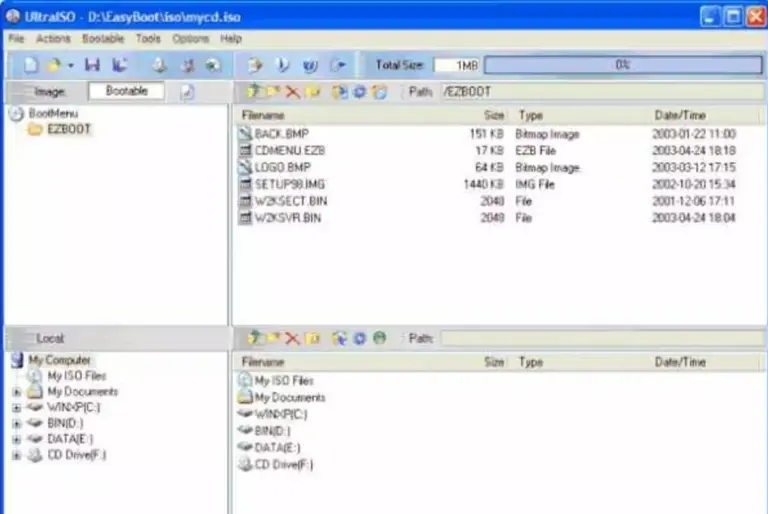
UNetbootin
También tenemos esta alternativa conocida como UNetbootin. Este programa es compatible con sistema operativos como Windows, Mac y Linux. Este programa permite incluir el USB Booteable con otras herramientas adicionales. Las cuales serán de gran ayuda para poder poner en marcha un nuevo sistema de manera efectiva.
Yumi
Y por último tenemos a YUmi, esta es otra herramienta bastante útil al momento de crear el USB Booteable. Esta es la opción ideal para aquellos usuarios que deseen implementar opciones mucho más avanzadas e innovadoras.
Además, permite la libre creación de dispositivos booteables o USB de arranques. El programa de Yumi ofrece diversas posibilidades para personaliza el dispositivo elaborado a través de aquellas aplicaciones que se deseen integrar a la misma. Como lo son los antivirus.
Para finalizar, estas son las maneras y los programas que van a permitir la creación de un USB Booteable. se debe recordar que cada uno de estos programas, presenta una serie de particularidades que van a depender de los objetivos que se deseen alcanzar. Esperamos que esta información haya sido de gran utilidad para ti y de tu total agrado.







